
Apple TV+ kijken in de Apple TV-app in Windows
Via 'Apple TV+' in de Apple TV-app heb je snel toegang tot Apple TV+, een abonnementsdienst voor streaming met Apple Originals: bekroonde films, series, meeslepende drama's, baanbrekende documentaires, kinderprogramma's, komedies en meer. En elke maand wordt er meer materiaal toegevoegd.
Opmerking: De beschikbaarheid van Apple TV+ kan per land en regio verschillen. Zie het Apple Support-artikel: Beschikbaarheid van Apple Media Services.
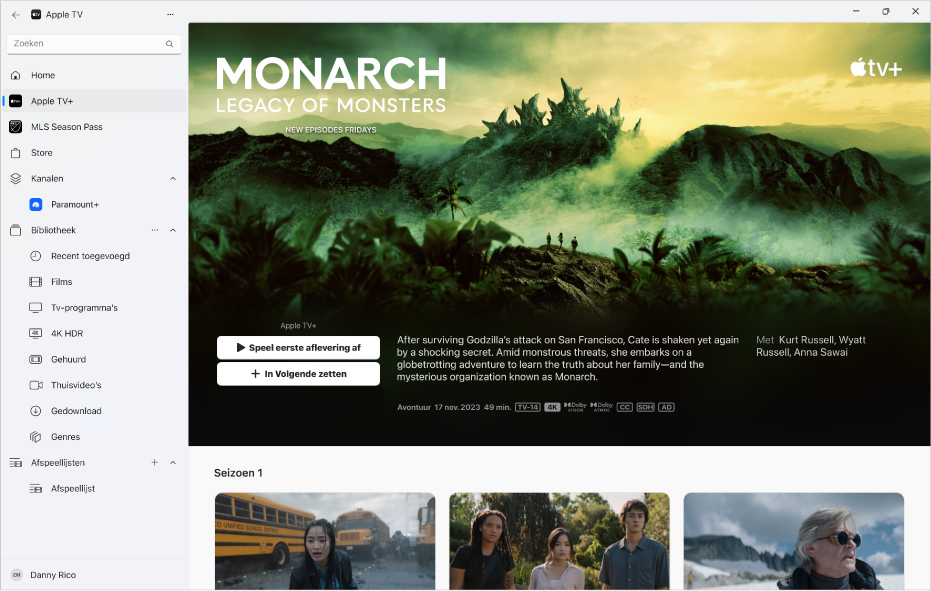
Bladeren door Apple TV+
Ga naar de Apple TV-app
 op je Windows-apparaat en selecteer 'Apple TV+' in de navigatiekolom.
op je Windows-apparaat en selecteer 'Apple TV+' in de navigatiekolom.Scrol om door uitgelichte films, tv-programma's en verzamelingen te bladeren.
Om meer onderdelen in een categorierij te bekijken, navigeer je naar links of naar rechts in de rij. Om alle onderdelen in een categorie te bekijken, selecteer je de naam van de categorie.
Selecteer een onderdeel om een beoordeling en beschrijving te zien.
Selecteer de terugknop
 als je klaar bent.
als je klaar bent.
Een Apple Original kiezen om te kijken
Ga naar de Apple TV-app
 op je Windows-apparaat, selecteer 'Apple TV+' in de navigatiekolom en selecteer vervolgens een programma of film aan de rechterkant om een beoordeling, beschrijving en kijkopties te bekijken.
op je Windows-apparaat, selecteer 'Apple TV+' in de navigatiekolom en selecteer vervolgens een programma of film aan de rechterkant om een beoordeling, beschrijving en kijkopties te bekijken.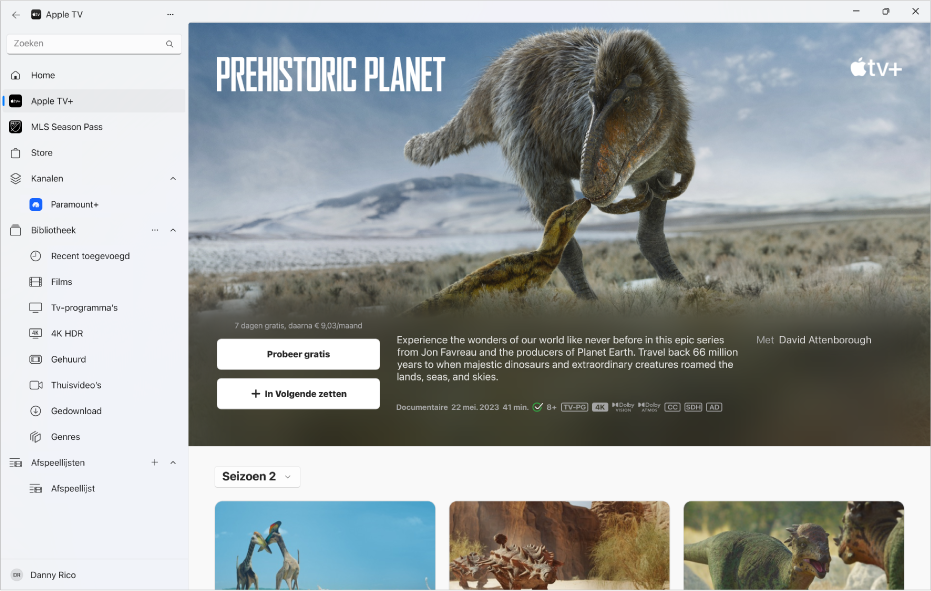
Stream Prehistoric Planet in de Apple TV-app Voer een of meer van de volgende stappen uit:
Het onderdeel afspelen: Als het onderdeel al voor jou beschikbaar is, selecteer je de afspeelknop om meteen te gaan kijken. Zie Bepalen wat er wordt afgespeeld in de Apple TV-app in Windows.
Een abonnement nemen op Apple TV+: Selecteer de abonneerknop en volg de instructies op het scherm.
Een onderdeel aan 'Volgende' toevoegen: Als je het onderdeel later wilt kijken, selecteer je 'In Volgende zetten'. Het onderdeel wordt in de rij 'Volgende' in 'Home' gezet en in de rij 'Volgende op 'Apple TV+'' in 'Apple TV+'.
Een onderdeel uit 'Volgende' verwijderen: Selecteer 'In 'Volgende''.
Voor meer informatie scrol je omlaag naar een rij of kolom en voer je een of meer van de volgende stappen uit:
Door seizoenen en afleveringen bladeren: Selecteer een aflevering of navigeer naar links of naar rechts in een rij om meer afleveringen per seizoen te bekijken.
Door verwante onderdelen bladeren: Selecteer een onderdeel in de rij 'Gerelateerd' of navigeer naar links of naar rechts in de rij om meer onderdelen te bekijken.
Acteurs en filmploeg ontdekken: Selecteer een persoon in de rij 'Cast en crew' om biografische informatie en relevante films en tv-programma's te bekijken, of navigeer naar rechts of naar links in de rij om meer mensen te bekijken.
Aanvullende informatie bekijken: Scrol naar de onderkant van het scherm om beoordelingen, beschrijvingen en andere informatie te zien.